Google 문서에 테두리를 추가하는 방법
Google 문서는 편리하고 간단한 문서 작성기입니다. 그러나 Microsoft Word와 같이 워드 프로세서에있는 일부 도구가 부족합니다. 전체 페이지를 둘러싸는 테두리가있는 파일을 만들려고 할 때 주목할 만합니다. Google 문서에 테두리를 추가하는 방법, 이 궁금하신 경우이 도움말에서 테두리를 둘러 보는 방법을 설명합니다.
Google 문서에 테두리를 추가하는 방법
Google 문서에 테두리를 추가하는 일반적인 방법 중 하나는 전체 페이지를 둘러싸는 단일 셀 표를 만드는 것입니다.
1 단계. 셀 추가
Google 문서에 테두리를 추가하려면 셀을 추가해야합니다. 이를 위해 "삽입"> "표"버튼을 클릭하고 페이지에서 1x1 셀을 만드는 왼쪽 상단 셀을 선택합니다.
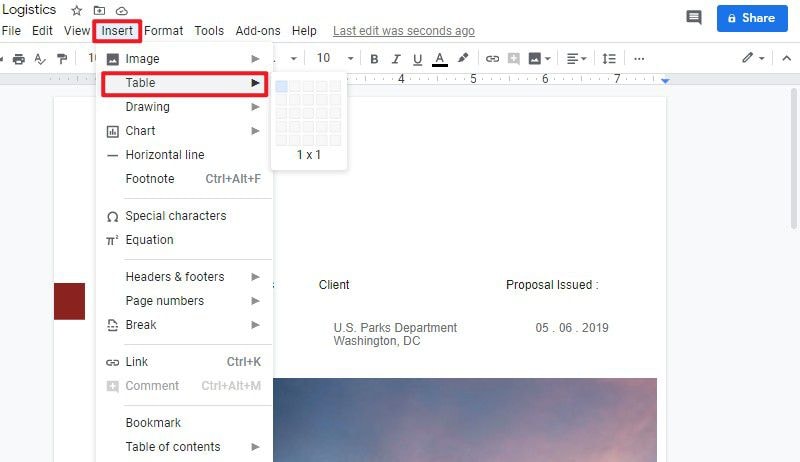
2 단계. 셀 확대
이제 Google Docs에 셀이 삽입되고 마우스로 셀을 확대해야합니다. 또는 키워드에서 "Enter"키를 반복해서 눌러 셀을 페이지 테두리로 확대 할 수 있습니다.
3 단계. 테두리 사용자 지정
도구 모음에는 색상, 너비 및 테두리 대시와 같은 테두리 스타일을 변경할 수있는 몇 가지 옵션도 있습니다. 원하는대로 테두리를 설정할 수 있습니다.
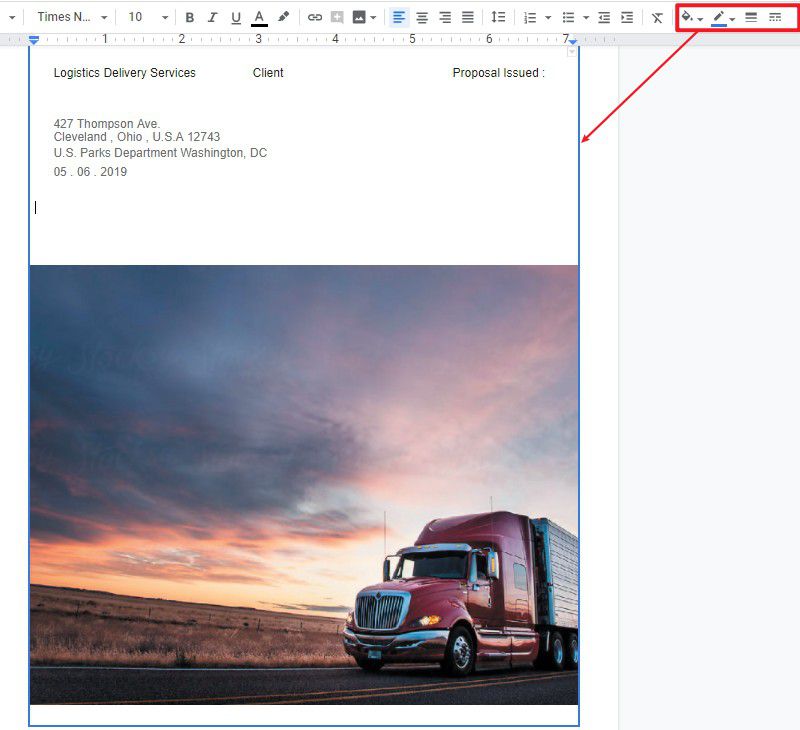
강력한 PDF 편집기
Google 문서에 테두리를 추가하는 것 외에도 PDF에 테두리를 추가할 수도 있습니다. PDF 편집에 대해서도 더 알고 싶다면 {% model block :: block_detail file = "product-page.html"site_id = "{-site_id-}"%}는 PDF를 쉽게 편집할 수 있는 강력한 도구입니다. 이 작업을 수행할뿐만 아니라 효과적이고 효율적인 PDF 서식 환경을 가능하게하는 추가 기능도 함께 제공됩니다.
PDFelement는 하나에 결합된 여러 기능을 포함하는 PDF 솔루션으로, 계약을 위해 산업 PDF를 쉽게 생성, 변환, 편집, 병합, 주석 달기, 보호, 압축, 워터 마크 및 서명 할 수 있습니다. PDF로 작업하는 방식을 변경하고 Mac 및 Windows와 모두 호환됩니다. 다음은 PDFelement의 주요 기능입니다.
- PDF 변환 - 스타일과 서식을 변경하지 않고 모든 PDF 파일을 Word, Excel, PowerPoint, 이미지, HTML 및 기타 파일 형식으로 변환 할 수 있습니다.
- PDF 주석 달기 - 텍스트 강조, 메모 추가, 도형 추가 등을 통해 문서에 주석을 추가 할 수 있습니다.
- PDF 편집 - PDFelement에서 텍스트, 이미지, 링크, 배경, 워터 마크 등을 쉽게 추가하고 편집 할 수 있습니다.
- PDF 보호 - 수신자가 문서의 무결성과 신뢰성을 검증하고 PDF 파일을 보호할 수 있도록 인증된 디지털 서명을 추가할 수 있습니다.
PDF에 테두리를 삽입하는 방법
1 단계. PDF 파일 열기
PDFelement를 실행하고 "PDF 열기 ..."버튼을 클릭하여 PDF 문서를 업로드하십시오.

2 단계. 페이지 테두리 추가
PDF에 테두리를 삽입하려면 "설명"탭으로 이동하여 "직사각형"옵션을 선택해야합니다. 그런 다음 페이지 주위에 직사각형을 그릴 수 있습니다.
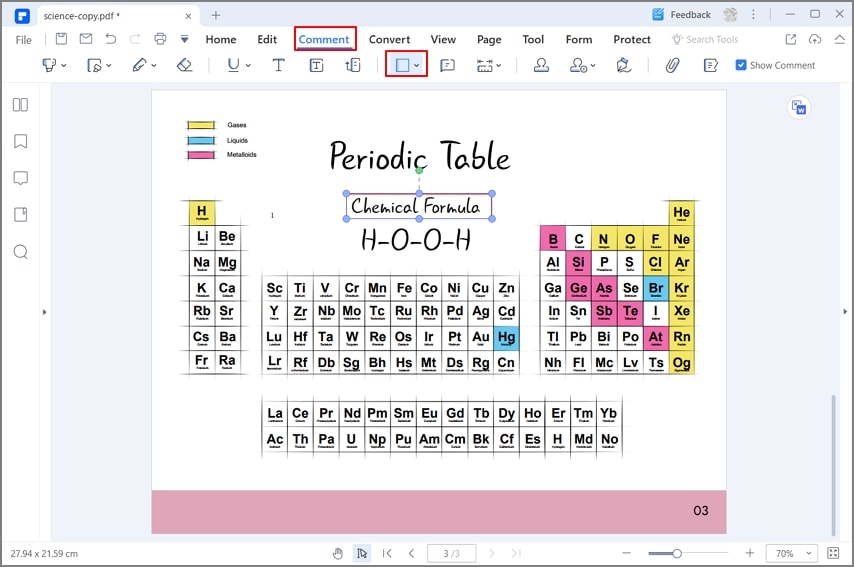
3 단계. 테두리 스타일 설정
사각형을 마우스 오른쪽 버튼으로 클릭하고 "속성"옵션을 선택하여 사각형의 스타일을 변경할 수도 있습니다. 그런 다음 테두리의 모양을 변경할 수 있습니다.
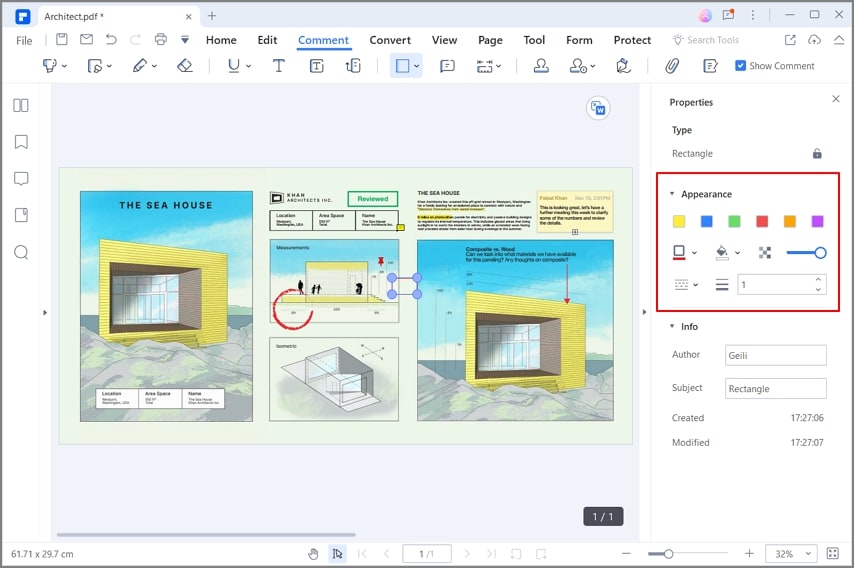
무료 체험하기 혹은 지금 바로 PDF엘리먼트 구매하기 !
무료 체험하기 혹은 지금 바로 PDF엘리먼트 구매하기
지금 바로 PDF엘리먼트 구매하기 !
지금 바로 PDF엘리먼트 구매하기 !
Elise Williams
chief Editor